Apple TV 4K Kullanma Kılavuzu
- Hoş Geldiniz
- tvOS 26’daki yenilikler
-
-
- Apple TV 4K’da ses ve video yayını
- Apple TV 4K ile HomePod’u veya AirPlay özellikli hoparlörleri kullanma
- Apple TV 4K’da AirPods’u veya Beats’i kullanma
- Bluetooth aygıtlarını bağlama
- iPhone’unuzu, iPad’inizi veya Apple Watch’unuzu kumanda olarak kullanma
- Gelen iPhone aramalarını yönetme
- iPhone’unuzu veya iPad’inizi klavye olarak kullanma
- iPhone’unuzu veya iPad’inizi kamera olarak kullanma
- Apple TV 4K’yı denetlemek için diğer aygıtlarda Siri’yi kullanma
-
-
- Bir bakışta TV uygulaması
- Apple TV uygulamasında dolaşma
- Apple TV’ye, MLS Season Pass’e veya bir kanala abone olma
- Ana Sayfa ekranında izlemeye başlama
- Video oynatmayı denetleme
- Apple TV uygulamasında arama
- Apple Originals’ı izleme
- MLS izleme
- Spor etkinliklerini izleme
- Filmleri ve TV şovlarını satın alma ya da kiralama
- Arşivinizde filmleri ve TV şovlarını görüntüleme
- Önerileri yönetme
- TV uygulaması ayarlarını yapma
-
- Bir bakışta Müzik uygulaması
- Apple Music’e abone olma
- Ana Sayfa ekranında dinlemeye başlama
- Müzik çalmayı denetleme
- Parçaları, sanatçıları ve albümleri arama
- Yeni müzikleri keşfetme
- Apple Music Şarkı Söyleme hakkında
- SharePlay’i kullanarak birlikte müzik çalma
- Radyo istasyonlarını dinleme
- Video klip izleme
- Arşivinizdeki müziklere göz atma
- Arkadaşlarınızın ne dinlediğine bakma
- Önerileri yönetme
- Müzik uygulaması ayarlarını yapma
- Şarkı Söyleme
-
- Bir bakışta Fitness uygulaması
- Apple Watch’unuzu veya iPhone’unuzu bağlama
- Apple Fitness+’a abone olma
- Sizin İçin ekranında antrenman yapmaya başlama
- Antrenman ayrıntılarını görüntüleme ve oynatmayı denetleme
- Antrenmanlara göz atma veya antrenman arama
- Antrenmanları daha sonrası için kaydetme
- Gruplamalar ile antrenmanları birleştirme
- Fitness+ planlarını görüntüleme ve yönetme
- SharePlay’i kullanarak birlikte antrenman yapma
- App Store
- Arama
-
- Telif hakkı ve ticari markalar
Apple TV 4K’daki Denetim Merkezi’nde bulunan sekme simgeleri
O an hangi özelliklerin etkin olduğuna bağlı olarak Denetim Merkezi’nde ek sekmeler görünür. Örneğin müzik çalıyorsa Denetim Merkezi’nde ![]() bölümüne giderek denetimlere erişebilirsiniz.
bölümüne giderek denetimlere erişebilirsiniz.
Sekme simgesi | Açıklama | ||||||||||
|---|---|---|---|---|---|---|---|---|---|---|---|
Profiller arasında geçiş yapın veya yeni bir profil ekleyin. | |||||||||||
Genel ayarlar sekmesini açın. | |||||||||||
Başka bir aygıttaki Ev uygulamasında daha önce ayarlanmış Apple Ev kameralarını ve ortamlarını açın. Apple TV 4K’daki Apple Ev sekmesinde kameraları izleme ve ortamları çalıştırma kısmına bakın. | |||||||||||
Süreklilik Kamerası denetimlerini açın. | |||||||||||
FaceTime denetimlerini açın. | |||||||||||
Gelen görüntülü FaceTime aramasını yanıtlayın. | |||||||||||
Gelen sesli FaceTime aramasını yanıtlayın. | |||||||||||
SharePlay denetimlerini açın. | |||||||||||
Şu An Çalınan denetimlerini açın. | |||||||||||
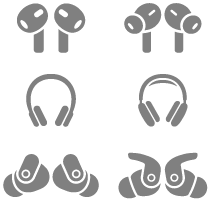 | Bağlı kulaklık için denetimleri açın. | ||||||||||
VPN ayarlarını açın. | |||||||||||









